coloros 7 以降の場合、次の手順で OPPO 携帯電話にボタン カメラ機能を設定し、さまざまなシナリオで美しい瞬間をすばやく撮影できるようになります。
1.カメラアプリに入ります
Oppo スマートフォンで「カメラ」アプリを開きます。
2.設定メニューを開きます
右上隅にあるメニュー キーをクリックします (「?」、「歯車」、「:」、または「?」アイコンの場合があります)。
3. 音量キーコントロールを選択します
設定メニューで「音量キーコントロール」を見つけてクリックします。
4. 音量ボタンをシャッターに設定します
「シャッター」オプションを選択すると、カメラインターフェイスで音量キーを押して写真を撮ることができます。
coloros バージョン 3-6.2
1. 設定を入力します
携帯電話で設定アプリを開きます。
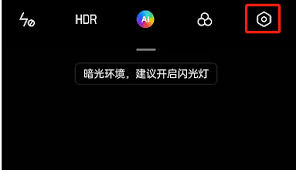
2. カメラ設定を入力します
システムアプリケーションで「カメラ」を見つけてタップします。
3. 音量キーコントロールを選択します
カメラの設定で「音量キーコントロール」を見つけてタップします。
4. 音量ボタンをシャッターに設定します

同様に、「シャッター」オプションを選択します。
oppo find x8 pro と find x8 pro 衛星通信バージョン
1.クイックスタートボタンを設定する
- カメラ内設定: カメラ アプリケーションに入り、右上隅の設定アイコンをクリックし、「クイック スタート キー」を見つけてクリックします。
- システム設定: 携帯電話で「設定」アプリを開き、「アクセシビリティ」と入力して、「クイック スタート キー」を見つけてクリックします。
2. クイックリリースボタンを使用して写真を撮ります
- クイック リリース ボタンを 2 回押す (ダブルクリック) とカメラにジャンプし、カメラ アプリで 1 回押すと写真またはビデオの撮影をトリガーします。
- カメラ アプリで水平方向に 2 方向にスワイプすると、ズームがトリガーされます。
親切なヒント:
- ポケットの誤タッチ防止モードがオンになっている場合、クイック リリース ボタンはブロックされます。
- カメラ インターフェイスまたはカメラ設定インターフェイスを使用しているときは、クイック リリース ボタンもブロックされます。